Khi bạn đăng ký Microsoft 365 (hay Office 365) thì sẽ có mức đăng ký khác nhau tùy vào loại bộ Office bạn muốn sử dụng. Mặc định thì Office 365 sẽ để chế độ tự động gia hạn tài khoản của bạn để chúng ta có thể sử dụng được luôn toàn bộ ứng dụng Office khi đến kỳ hết hạn. Tuy nhiên điều này lại vô tình khiến bạn bị trừ phí duy trì tài khoản mặc dù không có nhu cầu sử dụng nữa. Nếu vậy chúng ta nên kiểm tra lại thời hạn sử dụng tài khoản Microsoft 365 và hủy gia hạn tài khoản trước khi hết hạn theo bài viết dưới đây.
Hướng dẫn tắt gia hạn Microsoft 365 tự động
Bước 1:
Người dùng đăng nhập tài khoản Microsoft 365 cá nhân của bạn rồi tại giao diện quản lý tài khoản, bạn nhấn vào ảnh đại diện tài khoản rồi nhấn vào My Microsoft Account.
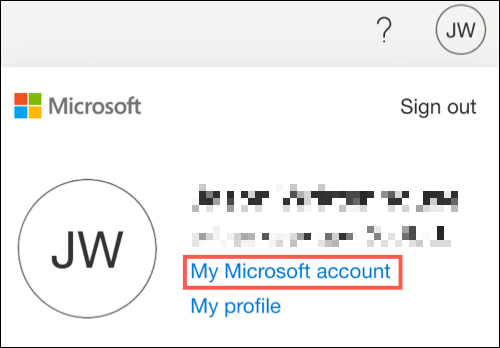
Bước 2:
Chuyển sang giao diện mới người dùng nhấn vào mục quản lý Services & Subscriptions ở thanh ngang màu xanh bên trên. Hoặc chúng ta nhấn vào mục Manage Microsoft 365 Services & Subscriptions ở bên cạnh tên tài khoản của bạn.
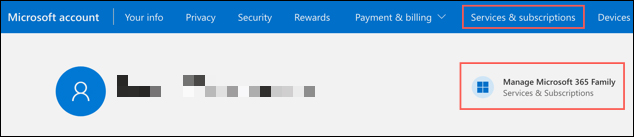
Bước 3:
Trong giao diện này bạn nhấn tiếp vào mục Manage hiển thị như hình dưới đây.
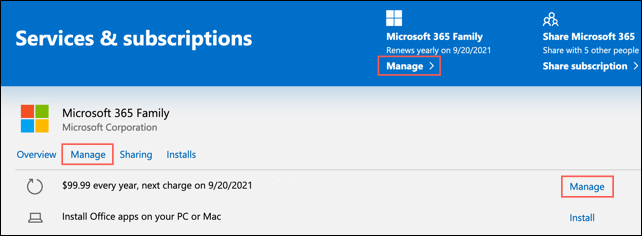
Bước 4:
Trong mục Payment Settings bạn nhấn vào mục Change để tiến hành thay đổi chế độ thanh toán, rồi nhấn Turn Off Recurring Billing.
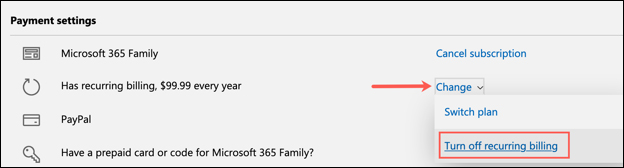
Bạn tiếp tục kéo xuống bên dưới rồi nhấn tiếp vào Turn Off Recurring Billing là được. Trong trường hợp muốn bật lại tự động thanh toán thì nhấn Turn On Recurring Billing.
Sau khi tắt thanh toán tự động thì bạn vẫn có thể tiếp tục sử dụng các ứng dụng cho tới ngày gia hạn đầu tiên của mình.
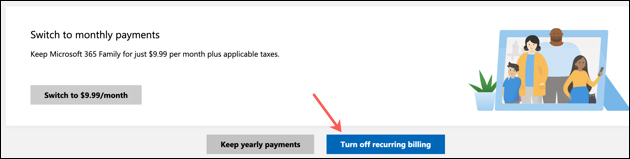
 Công nghệ
Công nghệ  AI
AI  Windows
Windows  iPhone
iPhone  Android
Android  Học IT
Học IT  Download
Download  Tiện ích
Tiện ích  Khoa học
Khoa học  Game
Game  Làng CN
Làng CN  Ứng dụng
Ứng dụng 


















 Linux
Linux  Đồng hồ thông minh
Đồng hồ thông minh  macOS
macOS  Chụp ảnh - Quay phim
Chụp ảnh - Quay phim  Thủ thuật SEO
Thủ thuật SEO  Phần cứng
Phần cứng  Kiến thức cơ bản
Kiến thức cơ bản  Lập trình
Lập trình  Dịch vụ công trực tuyến
Dịch vụ công trực tuyến  Dịch vụ nhà mạng
Dịch vụ nhà mạng  Quiz công nghệ
Quiz công nghệ  Microsoft Word 2016
Microsoft Word 2016  Microsoft Word 2013
Microsoft Word 2013  Microsoft Word 2007
Microsoft Word 2007  Microsoft Excel 2019
Microsoft Excel 2019  Microsoft Excel 2016
Microsoft Excel 2016  Microsoft PowerPoint 2019
Microsoft PowerPoint 2019  Google Sheets
Google Sheets  Học Photoshop
Học Photoshop  Lập trình Scratch
Lập trình Scratch  Bootstrap
Bootstrap  Năng suất
Năng suất  Game - Trò chơi
Game - Trò chơi  Hệ thống
Hệ thống  Thiết kế & Đồ họa
Thiết kế & Đồ họa  Internet
Internet  Bảo mật, Antivirus
Bảo mật, Antivirus  Doanh nghiệp
Doanh nghiệp  Ảnh & Video
Ảnh & Video  Giải trí & Âm nhạc
Giải trí & Âm nhạc  Mạng xã hội
Mạng xã hội  Lập trình
Lập trình  Giáo dục - Học tập
Giáo dục - Học tập  Lối sống
Lối sống  Tài chính & Mua sắm
Tài chính & Mua sắm  AI Trí tuệ nhân tạo
AI Trí tuệ nhân tạo  ChatGPT
ChatGPT  Gemini
Gemini  Điện máy
Điện máy  Tivi
Tivi  Tủ lạnh
Tủ lạnh  Điều hòa
Điều hòa  Máy giặt
Máy giặt  Cuộc sống
Cuộc sống  TOP
TOP  Kỹ năng
Kỹ năng  Món ngon mỗi ngày
Món ngon mỗi ngày  Nuôi dạy con
Nuôi dạy con  Mẹo vặt
Mẹo vặt  Phim ảnh, Truyện
Phim ảnh, Truyện  Làm đẹp
Làm đẹp  DIY - Handmade
DIY - Handmade  Du lịch
Du lịch  Quà tặng
Quà tặng  Giải trí
Giải trí  Là gì?
Là gì?  Nhà đẹp
Nhà đẹp  Giáng sinh - Noel
Giáng sinh - Noel  Hướng dẫn
Hướng dẫn  Ô tô, Xe máy
Ô tô, Xe máy  Tấn công mạng
Tấn công mạng  Chuyện công nghệ
Chuyện công nghệ  Công nghệ mới
Công nghệ mới  Trí tuệ Thiên tài
Trí tuệ Thiên tài